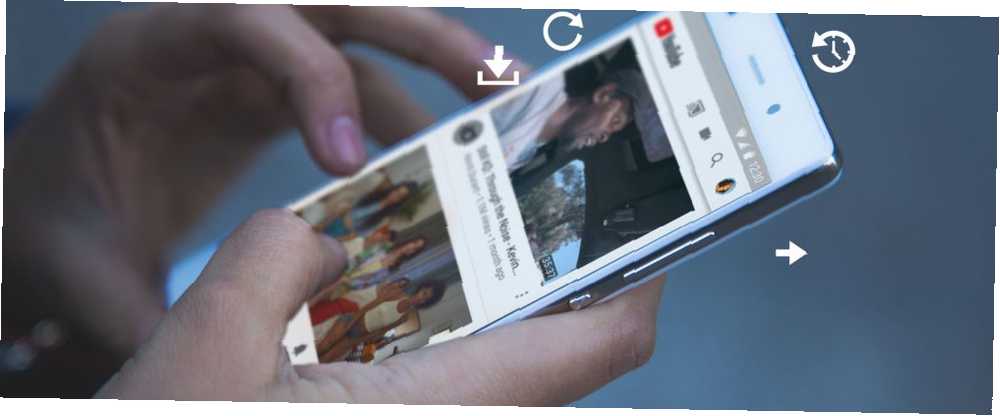
Brian Curtis
0
1678
187
Za tako mnogo nas YouTube je legitimna alternativa televiziji. Na YouTubeu nećete naći samo dnevne dnevnike, putopise, edukativne emisije 10 edukativnih YouTube kanala napravljenih za maratonsko deset edukativnih YouTube kanala napravljenih za maratonski YouTube sada su mjesto za gotovo sve videozapise koje biste mogli poželjeti - i to to ga čini prekrasnim obrazovnim resursom. Osobito ako pijuckate - gledajte najbolje YouTube kanale vani. i skice, ali i neke doista impresivne web serije. A ako ste poput mene, većina ga gledate na svom telefonu.
Ali doživljaj YouTubea na malom 5,5 inčnom zaslonu nije uvijek optimalan. Što ako želite slušati zvuk u pozadini? Ili gledate videozapise dok radite druge stvari na telefonu? Pročitajte najbolje savjete i trikove za aplikaciju YouTube za Android.
1. Dvaput dodirnite gestom
Nova aplikacija za YouTube ima zaista korisnu dvostruku gestu. Dvaput dodirnite lijevu stranu zaslona da biste skočili natrag 10 sekundi (a na desnoj strani da biste skočili naprijed za 10 sekundi).
Ova je gesta puno bolja i brža od dodirivanja zaslona i ručnog pomicanja trake za traženje. Ovo postaje posebno zamorno ako gledate dugi video.
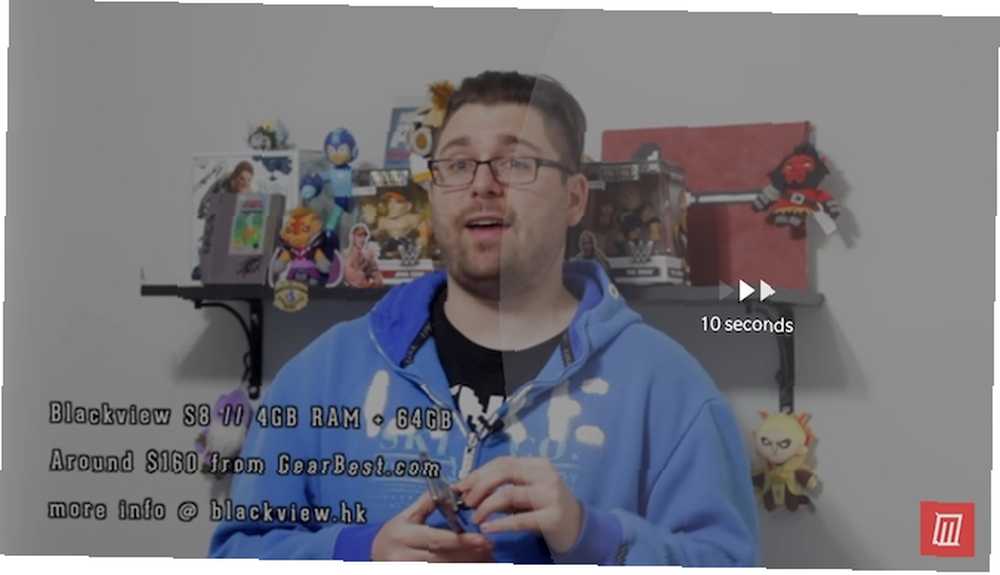
A evo i savjeta za YouTube. Možete čak i podesiti duljinu. Prema zadanim postavkama to je 10 sekundi, ali možete je povećati do 60 sekundi! U aplikaciji YouTube dodirnite sliku vašeg profila i odaberite postavke. Odavde, idite na General i odaberite Dvaput dodirnite za traženje.
2. Onemogućite automatsku reprodukciju
Autoplay je sjajna značajka. Pogotovo kad je kraj dana i sve što želite učiniti je gledati YouTube videozapise, jedan za drugim. Ali to je i ogromno sranje vremena.
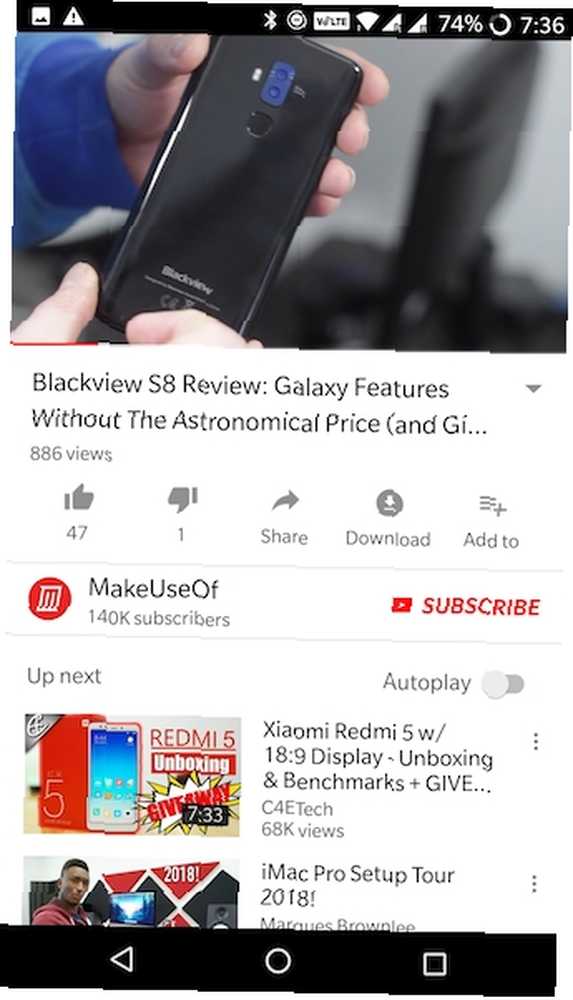
Kada gledate videozapis, naći ćete ga Auto Play prebacite odmah pokraj Sljedeći red.
3. Očistite i zaustavite povijest pretraživanja
Ako se vaš Android telefon često nalazi s prijateljima ili članom obitelji, možda biste trebali razmotriti brisanje i pauziranje i povijesti gledanja i povijesti pretraživanja. Na ovaj način, nema zapisnika onoga što ste gledali i nema šanse da se povezani sadržaj pojavi na popisu preporučenih kada netko drugi gleda s vašeg uređaja.
Ići Postavke> Povijest i privatnost i uključi Pauzirajte gledanje povijesti i Pauziranje povijesti pretraživanja značajke. S vrha možete očistiti i trenutnu povijest gledanja i povijest pretraživanja.
4. Prijeđite prstom prema gore za povezane videozapise
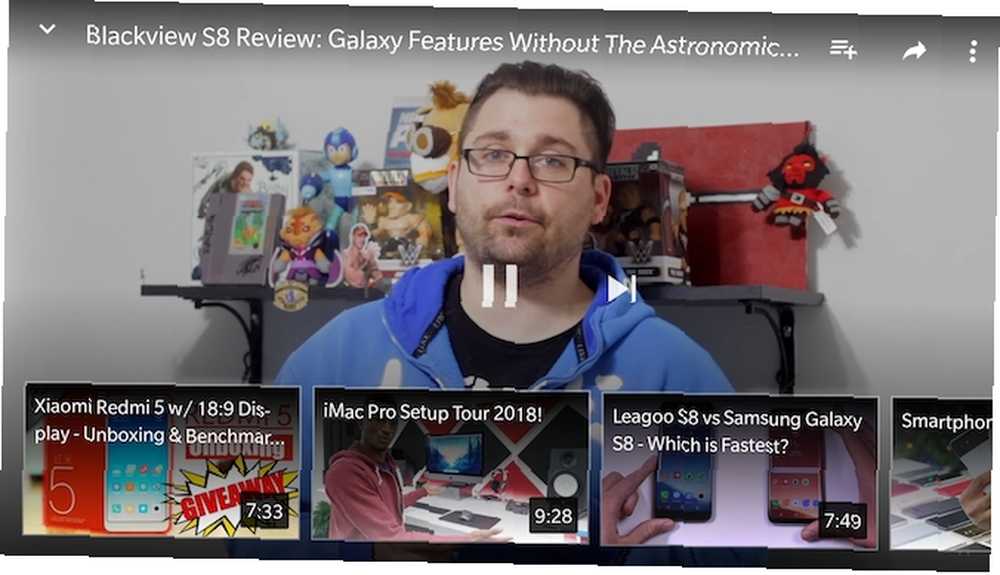
Kada gledate videozapis i jednostavno niste u njega, ne morate se vraćati na početni zaslon aplikacije da biste pronašli još jedan videozapis. Samo prelazite prstom prema gore i dobit ćete vodoravno pomicanje popisa preporučenih videozapisa. Dodirnite jedan i video će se početi reproducirati.
5. Promijenite kvalitetu videozapisa
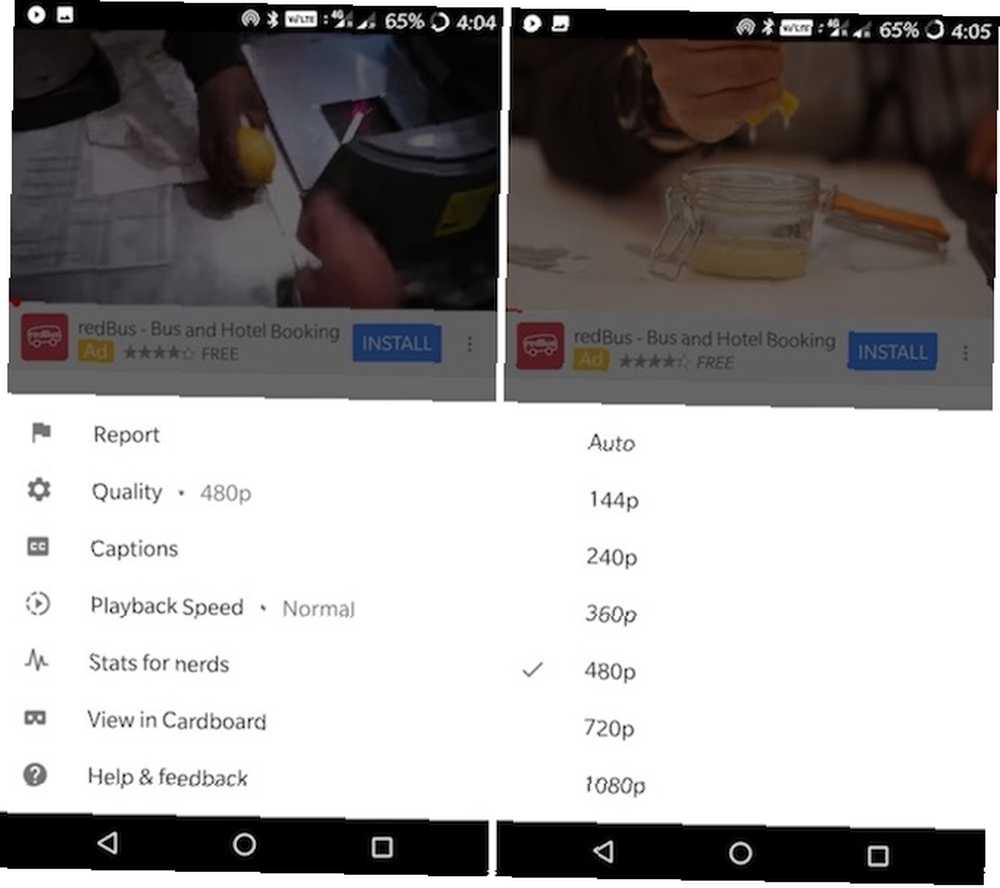
Ako imate brzu, ali ograničenu internetsku vezu. 4 načina za smanjenje korištenja podataka mobilnog interneta s Android Apps 4 načina za smanjivanje korištenja podataka mobilnog interneta s Android aplikacijama Možete smanjiti upotrebu mobilnih podataka bez ikakvog drugačijeg rada na Android uređaju - samo koristite ove aplikacije! , gledanje YouTube videa može biti velika igra za vašu propusnost. Kad započnete gledati video, dodirnite gumb izbornika i odaberite kvaliteta, a zatim prebacite na nižu razlučivost (360p je dobar kompromis između kvalitete i propusnosti).
6. Učinite da sat kasnije bude stvarno koristan
Watch Later uvijek je bio jedna od onih klasičnih Googleovih značajki u kojima njegov potencijal nikada nije realiziran.
Google se polako počinje baviti korisnijim. Zapravo ćete se povremeno prikazati u videozapisima gledati kasnije videozapise, a dobit ćete i obavijesti o gledanju kasnijih videozapisa..
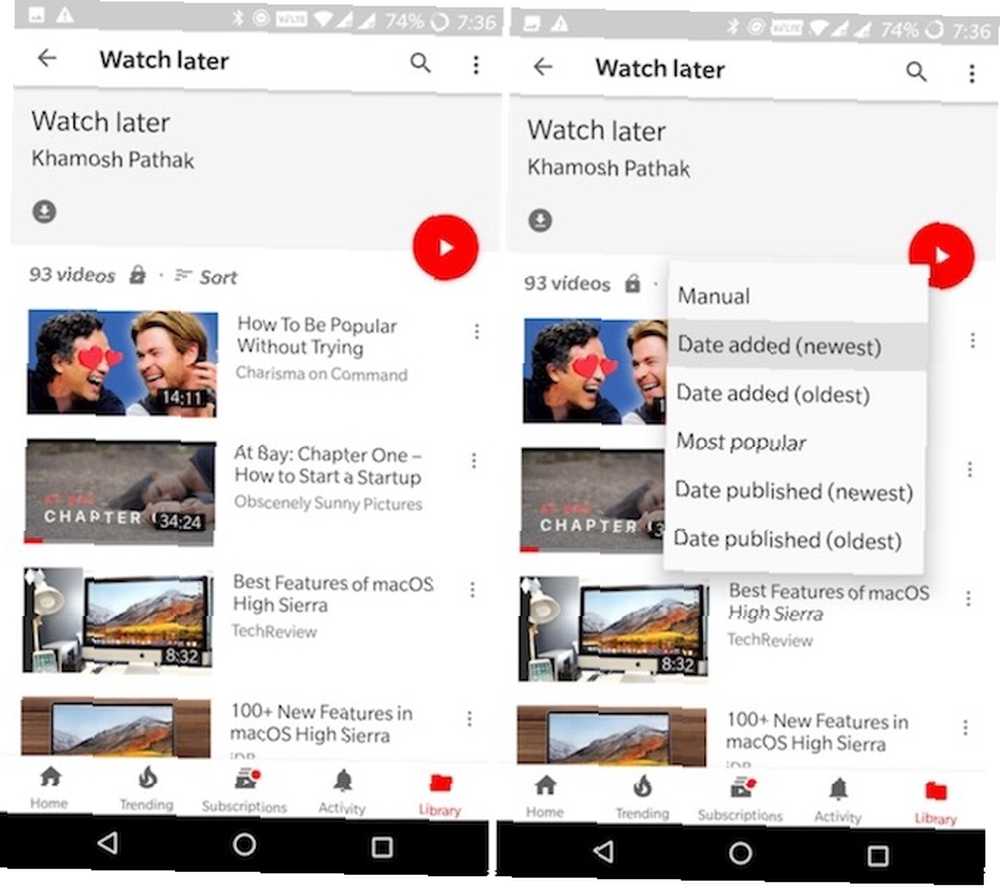
Međutim, najviše frustrirajuće značajke Watch kasnije je njezina zadana metoda sortiranja. Kad idete Knjižnica> Gledaj kasnije, otkrit ćete da je popis za reprodukciju sortiran kronološki. Da biste pronašli najnoviji videozapis, pomaknite se do dna popisa. Kako je to arhaično! Srećom, sada to možete okrenuti. Od Pogledajte kasnije odjeljka, dodirnite Sortirati gumb i prebacite se na Datum dodavanja (najnoviji).
Da biste dodali videozapise na svoj popis kasnije gledajte, dodirnite ikonu Dodaj u popise za reprodukciju ikonu i odaberite Pogledajte kasnije.
7. Dijelite videozapise s prijateljima
YouTube sada dolazi sa značajkom za chat. Međutim, začudo, to se ne integrira s vašim Google+ prijateljima. Nakon što pozvate prijatelja, moći ćete razgovarati s njima i dijeliti videozapise izravno na YouTubeu.
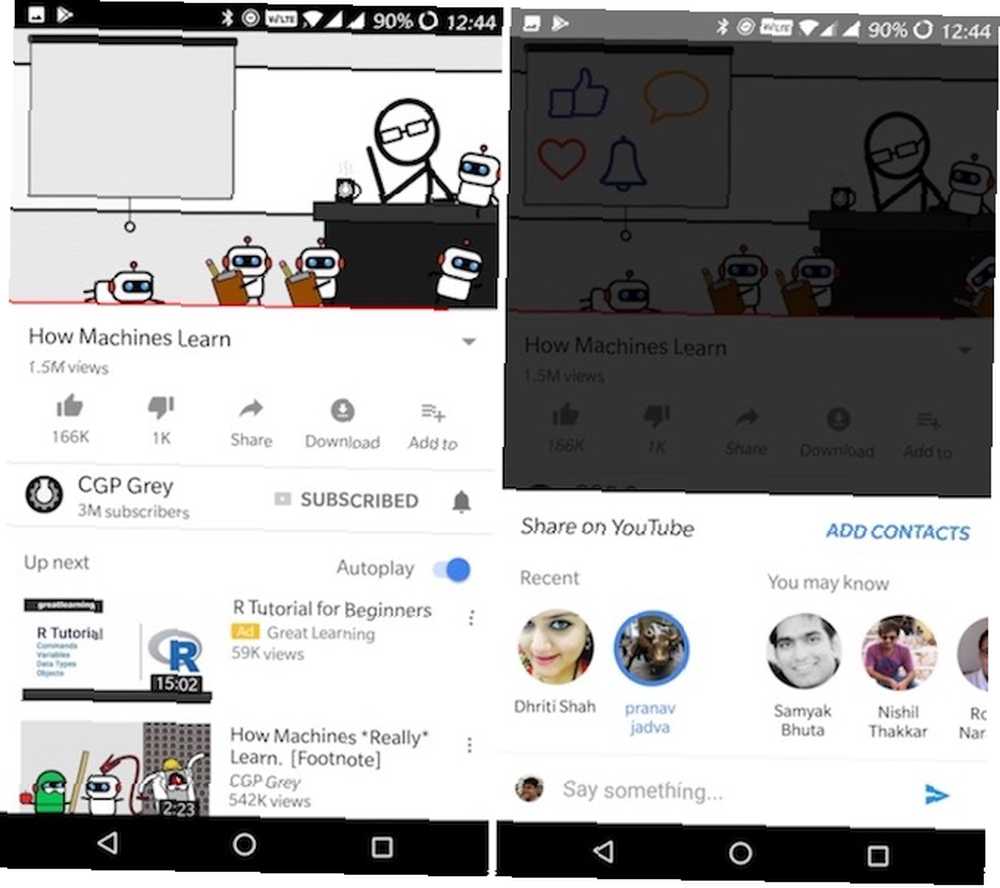
Dok gledate video, dodirnite gumb Udio dugme. S vrha pređite prstom između avatara da biste pronašli kontakt koji tražite. Dodirnite njihov avatar i pošaljite ga.
8. Slika na slici u Oreo (i YouTube crvena)
Službeno, značajka Picture in Picture za YouTube dostupna je samo članovima Red Reda. Je li YouTube Premium vrijedan troškova? 7 stvari koje trebate razmotriti Je li Premium Premium vrijedan troškova? 7 stvari koje morate razmotriti Isplati li se cijena YouTube Premium-a? Proučavamo prednosti i nedostatke plaćene verzije YouTubea. (9,99 USD mjesečno) s Android 8.0 Oreo uređajima.
Pritisnite gumb Početna dok gledate YouTube videozapis i videozapis će se smanjiti u plutajući okvir. Možete je pomicati po zaslonu.
Ako želite isključiti ovu značajku, otvorite postavke aplikaciju na Android telefonu i idite na Aplikacije i obavijesti> Napredno> Poseban pristup> Slika u sliku. Odatle pronađite YouTube i isključite se Dopusti sliku u slici.
9. Slika u slici za sve ostale
U slučaju da ne koristite Android Oreo i ne možete pristupiti usluzi YouTube Red (koja je u ovom trenutku većina svijeta), ne brinite. Float Tube aplikacija je treće strane koja će vam pružiti istu funkcionalnost (iako ne isto iskustvo).
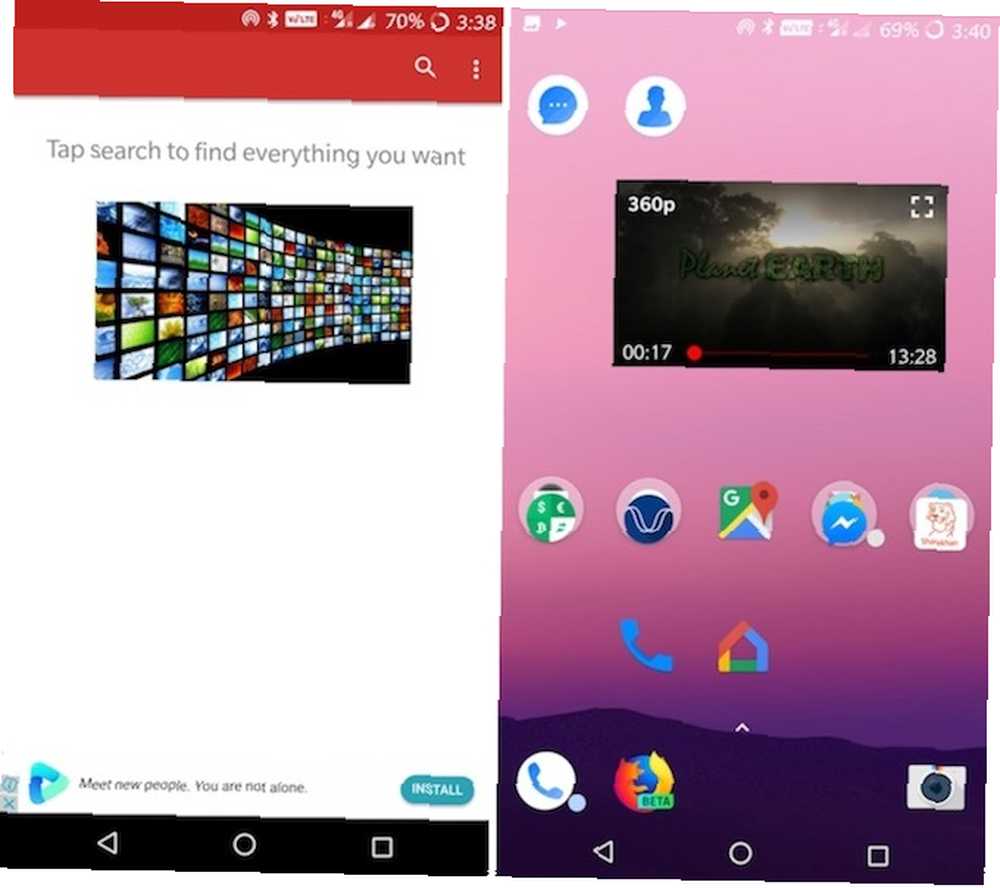
Otvorite aplikaciju i počnite pretraživati videozapis koji želite. Dodirnite videozapis da biste vidjeli stranicu s detaljima, a zatim dodirnite Iskočiti dugme. Video će se početi reproducirati u plutajućem prozoru.
Pritisnite tipku Početna i videozapis će ostati na vrhu svega. Dodirnite videozapis za kontrole reprodukcije / pauze i za mogućnost isključenja skočnog načina.
Preuzimanje datoteka: Float cijev [više nije dostupno]
10. Preuzmite videozapise i slušajte u pozadini
A sada jedan od najtraženijih trikova na YouTubeu: preuzimanje videozapisa. Preuzimanje videozapisa i pozadinski zvuk značajke su ekskluzivne za YouTube Red. Jedina alternativa je preuzimanje aplikacije koja nije u Trgovini Play.
NewPipe je YouTube-player s otvorenim kodom usmjerenim na privatnost koji ima izvanmrežnu značajku, pozadinsku audio značajku i plutajući uređaj. Ako želite periodične nadogradnje aplikacije, najbolje je preuzeti aplikaciju iz same App Store tvrtke F-Droid.
Da biste to učinili, prvo preuzmite F-Droid APK i prebacite ga na bočni položaj. (Što je APK? Što je APK datoteka i što to radi? Što je APK datoteka i što to radi? Pitate se što je APK datoteka? Zanima vas zanimanje o preuzimanju aplikacija na Androidu? Evo što trebate znati da biste razumjeli APK datoteke.) Zatim potražite NewPipe i preuzmite i instalirajte aplikaciju. S druge strane, NewPipe možete izravno instalirati pomoću APK-a.
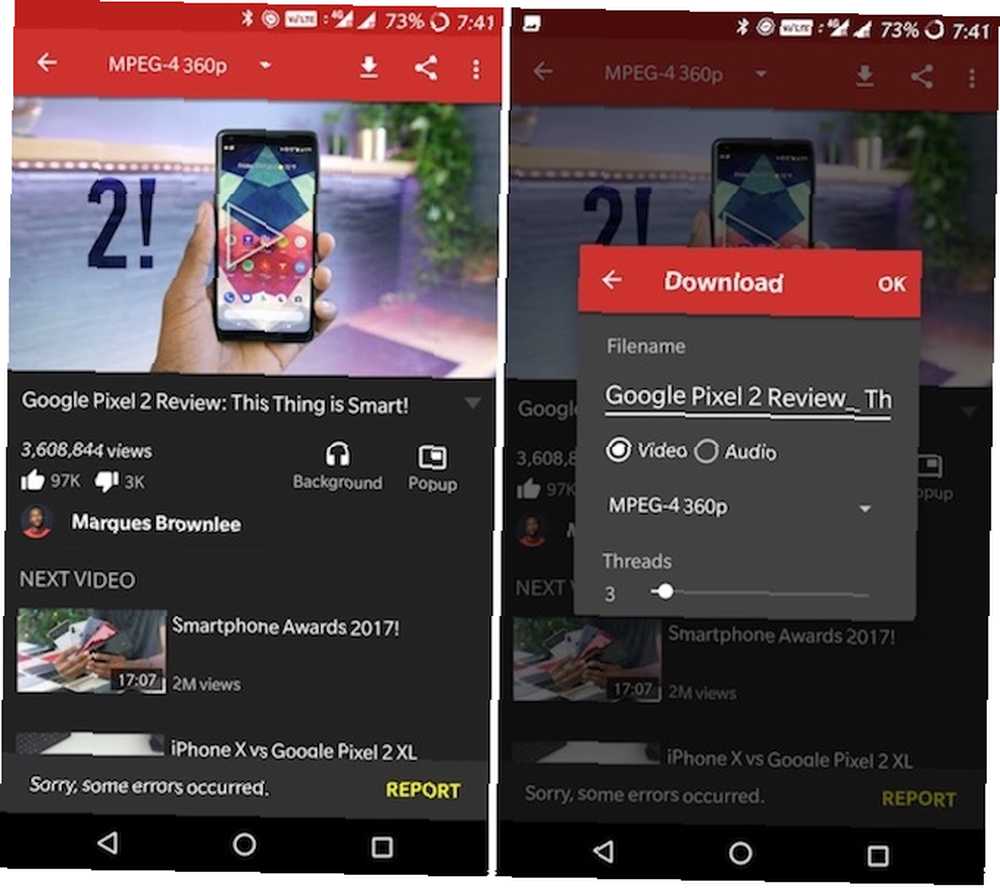
Započnite pretraživanjem videozapisa. Nakon što na popisu odaberete videozapis, na vrhu ćete pronaći gumb Preuzmi, a ispod opisa tipku Pozadina. Dodirnite pozadina gumba i reprodukcija zvuka videozapisa započet će odmah. Sada možete zaključati telefon i nastaviti slušati zvuk u pozadini.
Dodirnite preuzimanje datoteka gumba i dobit ćete opciju za preuzimanje video ili audio zapisa. Možete odabrati i razlučivost videozapisa.
No, YouTube ima značajku za preuzimanje u određenim zemljama čak i bez YouTube Red-a. Ako ste u Alžiru, Egiptu, Gani, Indiji, Indoneziji, Jordanu, Keniji, Libiji, Maleziji, Nigeriji, Pakistanu, Filipinima, Južnoj Africi, Tajlandu, Vijetnamu ili Jemenu, videozapise možete preuzeti izravno u aplikaciji YouTube. Za sve ostale pogledajte u YouTubeu popis za reprodukciju 5 najboljih YouTubea za preuzimanje videozapisa u ukupnom poretku. 5 najboljih YouTube download-ova za reprodukciju za skupljanje videozapisa u skupnom broju Želite gledati izvanmrežne videozapise s YouTubea? Ovi preuzimači popisa za reprodukciju na YouTubeu omogućuju vam brzo preuzimanje cijelih popisa za reprodukciju na YouTubeu. .
Naći ćete gumb za preuzimanje pored naslova videozapisa. Idi na Knjižnica> Preuzimanja za upravljanje preuzetim videozapisima.
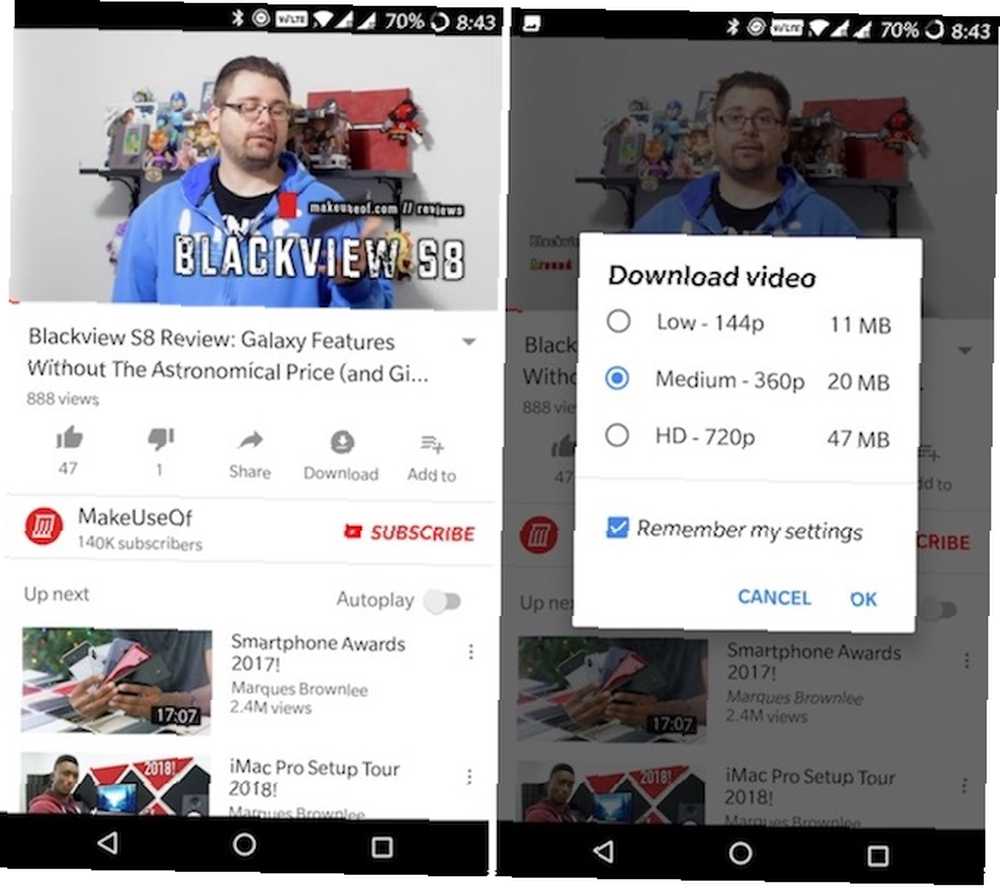
Iako je još uvijek u beta verziji, YouTube Go je još jedna dobra opcija 7 Lagane Android Go aplikacije za uštedu prostora za pohranu i memoriju 7 Lagane aplikacije Android Go za uštedu prostora za pohranu i memoriju Googleove nove Android Go aplikacije nude lagane alternative za Karte, YouTube i još mnogo toga. Evo što biste trebali znati i kako ih sada isprobati. ne samo da učitavate videozapise izvan mreže, već ih dijelite i s prijateljima bez potrebe za aktivnom internetskom vezom.
Preuzimanje datoteka: F-Droid | NewPipe APK
Dodatno: postavke koje valja napomenuti
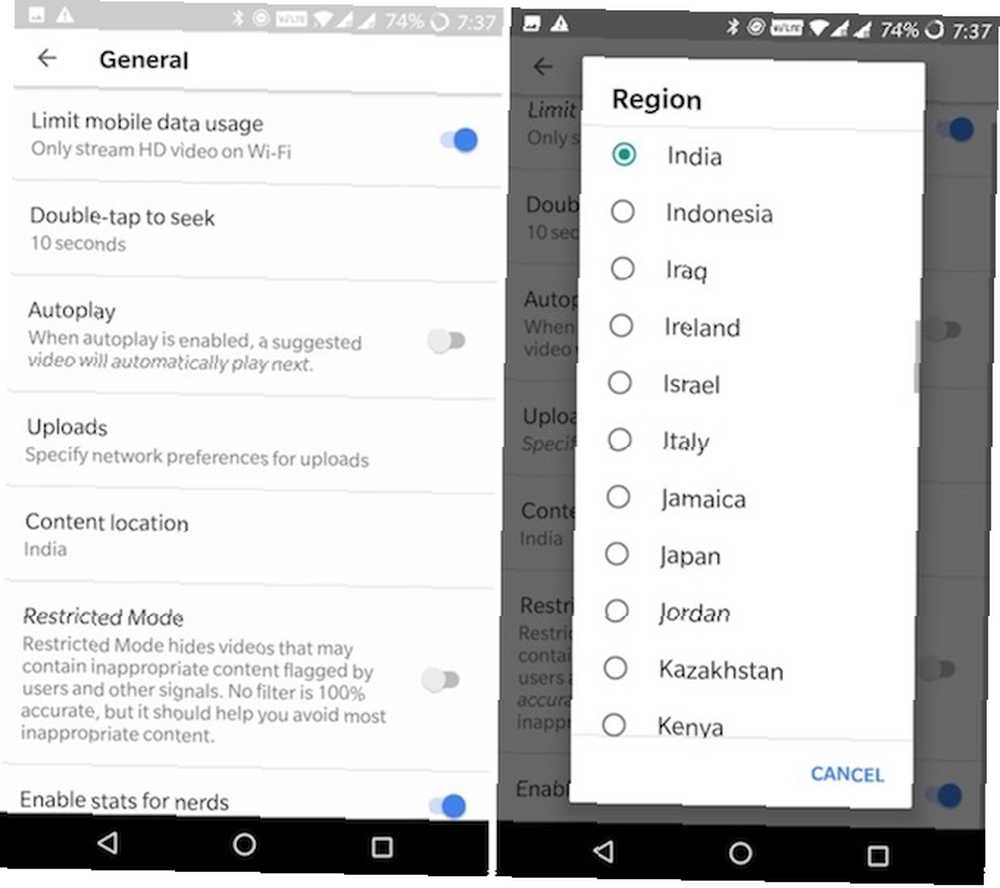
Ograniči mobilne podatke: S YouTubea postavke, ići General i omogućiti Ograničite mobilne podatke mogućnost upotrebe. To će vam pomoći da smanjite potrošnju svojih mobilnih podataka.
Promijenite regiju: Ako vam se ne sviđa odjeljak o trendovima u vašoj zemlji ili želite gledati videozapise koji nisu dostupni u vašoj zemlji, možete prebaciti regiju s Postavke> Općenito> Lokacija sadržaja.
Onemogući obavijesti o YouTubeovoj aplikaciji: Obavijesti s YouTubea mogu biti poprilično Sve nove načine korištenja obavijesti na Androidu 8.0 Oreo Svi novi načini upotrebe obavijesti na Androidu 8.0 Oreo kanali obavijesti za Android 8.0 Oreo snažni su novi način da osigurate da vas telefon upozorava samo na informacije o prioritetu. Evo svega o načinu na koji su se obavijesti promijenile u Oreou. , Možete isprobati preciznu prilagodbu obavijesti s YouTubea ili ih možete potpuno onemogućiti Postavke> Obavijesti.
Jesu li ovi savjeti i trikovi djelovali na vas?
Nadamo se da će vam ovi savjeti i trikovi pomoći da najbolje iskoristite aplikaciju YouTube na svom Android telefonu ili tabletu.
Kako su to radili za vas? Bilo koje druge koje želite podijeliti? Javite nam u komentarima u nastavku.











